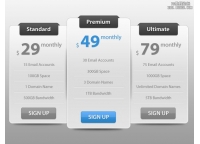ps设计后期调整修饰实例教程(3)
来源:不详
作者:设海淘沙
学习:5550人次
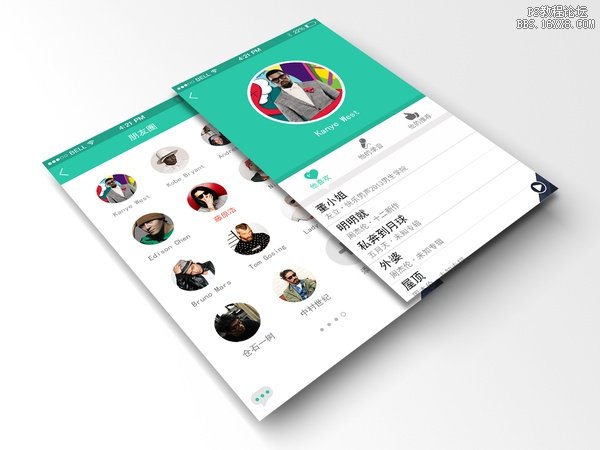
:首先呢,把你做好的UI界面盖印(ctrl+alt+shift+e)

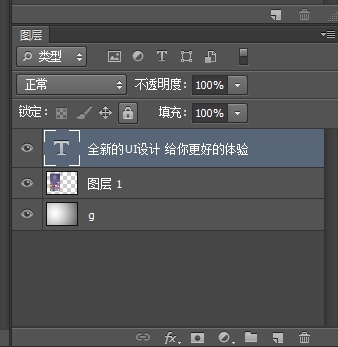
然后选中图层1,——3D——从所选图层新建3D,
然后你就会进入PS的3D界面。
进去之后你会发现,有很多的参数,就这个问题而言,要用到的参数很少。
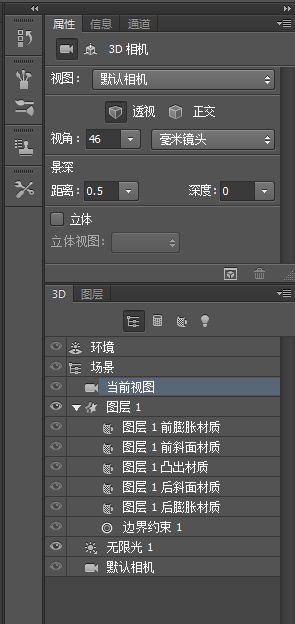
首先,点击图层一,然后在凸出深度这个参数里面修改成5(根据情况自定)
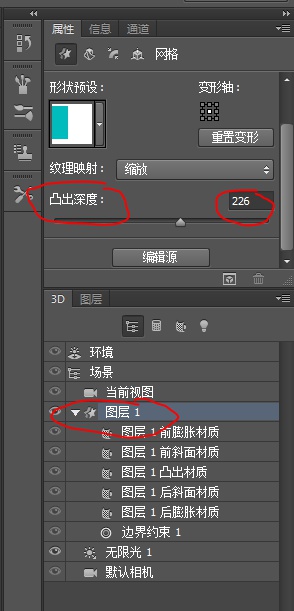
然后再选择无限光,把投影前面的勾去掉
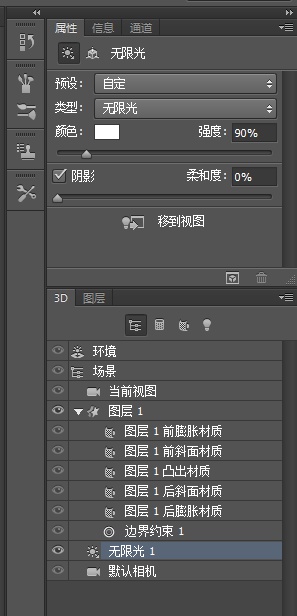
以上的前期工作就完成了
接下来就是变换角度了
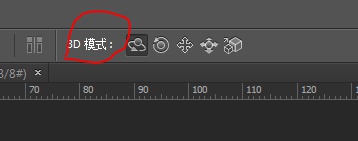
3D模式可以选很多变换模式
根据需要变换角度就OK了

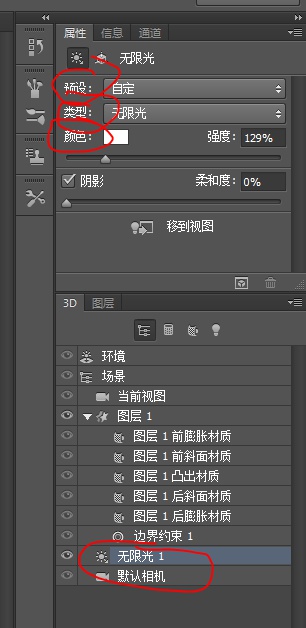
当然,如果你想要做得更精细,那就要学会对无限光进行变换,让光影更加协调
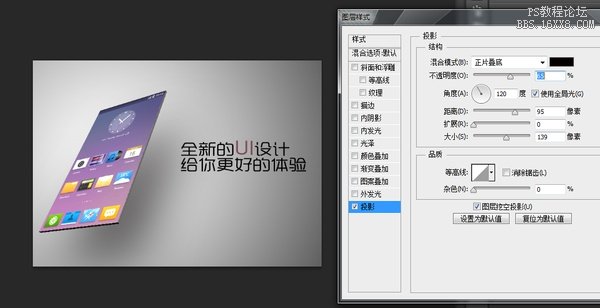
最后,你可以对3D图层栅格化,然后做阴影
OK,差不多就这样了吧。
学习 · 提示
关注大神微博加入>>
网友求助,请回答!